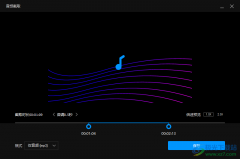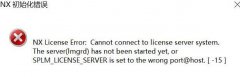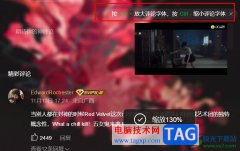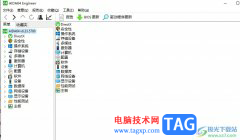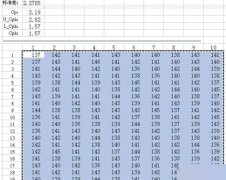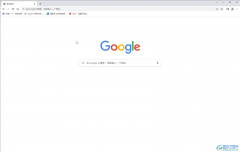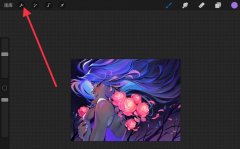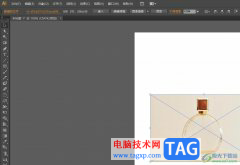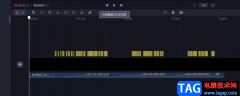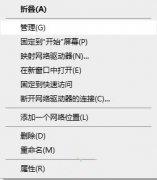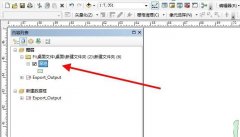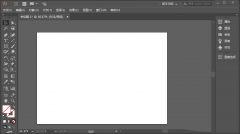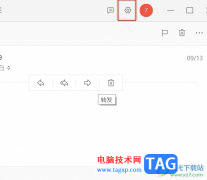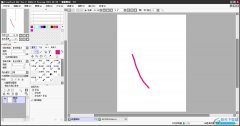小智护眼宝是一款非常好用的护眼软件,对于需要长时间看电脑屏幕的小伙伴们来说非常有用。同时,小智护眼宝不仅可以设置护眼模式,如果有需要我们还可以使用该软件美化任务栏,设置定时任务等等,非常地方便实用。如果我们需要在小智护眼宝中使用美化任务栏功能,小伙伴们知道具体该如何进行操作吗,其实操作方法是非常简单的。我们只需要打开小智护眼宝后在界面左侧点击“美化任务栏”,然后设置想要的任务栏颜色,透明度,样式效果就可以轻松实现美化的效果了。接下来,小编就来和小伙伴们分享具体的操作步骤了,有需要或者是有兴趣了解的小伙伴们快来和小伙伴们一起往下看看吧!
操作步骤
第一步:双击打开电脑上的小智护眼宝;
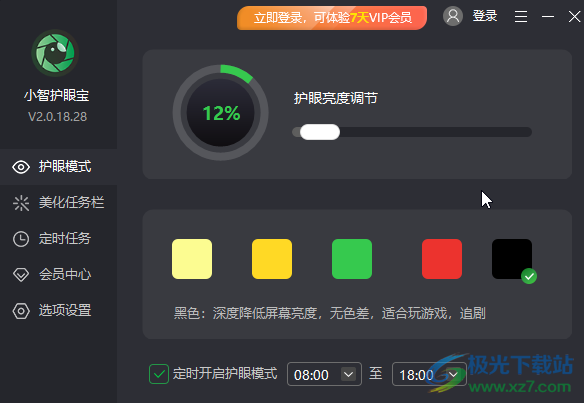
第二步:在界面左侧点击切换到“美化任务栏”,任何可以选择任务栏颜色,透明度,样式等,调整后可以看到下方的任务栏效果;
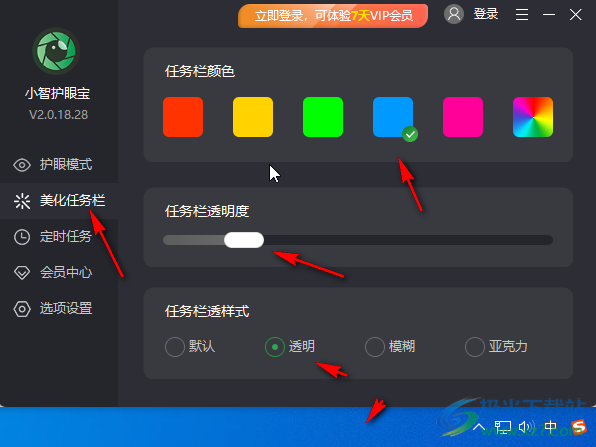
第三步:调整切换到不同的颜色,透明度,样式后可以看到不同的任务栏效果;
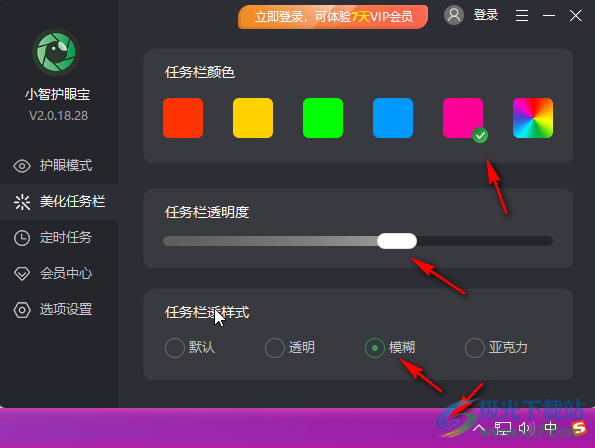
第四步:另外,在界面左侧点击切换到“定时任务”栏后,还可以设置定时任务,比如我们可以设置每天定时关机,定时清空回收站等等;
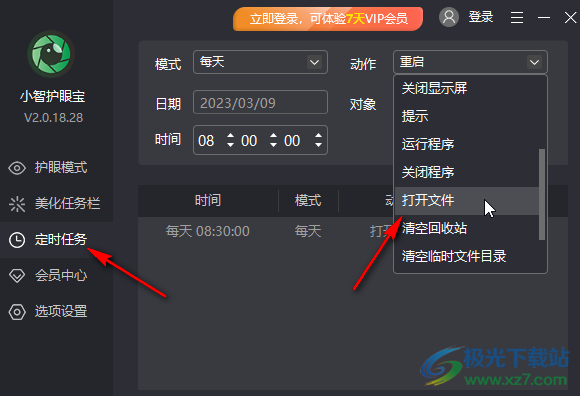
第五步:在界面左侧点击切换到“护眼模式”后可以选择护眼颜色,护眼程度等等。
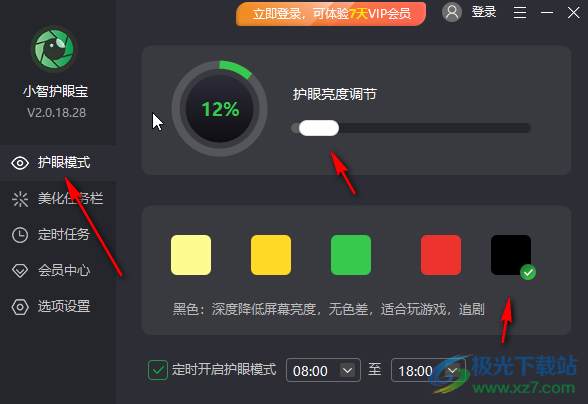
以上就是小智护眼宝中美化任务栏的方法教程的全部内容了。在界面左侧点击切换到“选项设置”栏我们还可以设置是否允许软件开启自动启动等等。